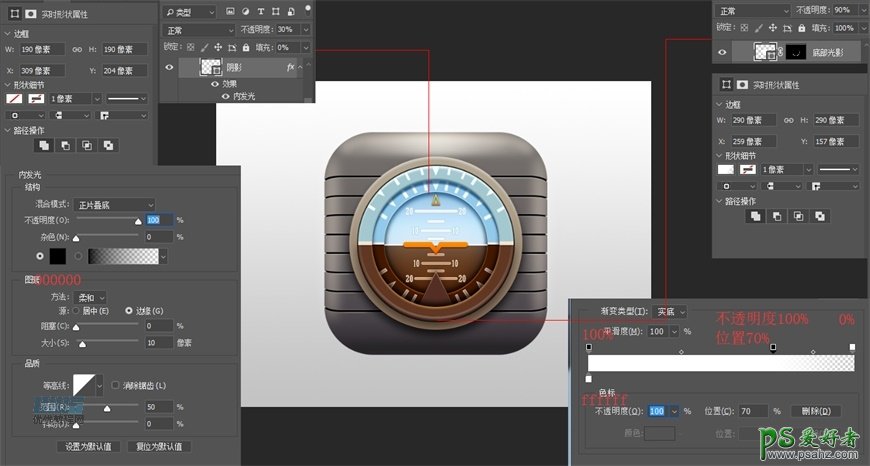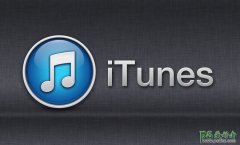Photoshop手工制作逼真的仪表盘图标,立体感十足的仪表盘。(11)
步骤 17
使用多边形工具通过布尔运算制作上方黄色三角形,添加图层样式,使用矩形工具和钢笔工具制作中间黄色横杠,添加图层样式;
【黄色三角形】
渐变#e57100~#ffcf4f
外发光:混合模式叠加,不透明度60%,#054656,大小1px,范围50%
投影:混合模式正片叠底,颜色#364252,不透明度50%,角度90,距离2px,扩展1%,大小1px
【黄色横杠】
渐变#ca5400~#f56701~#fb9101,位置0%~24%~100%
投影1:混合模式滤色,颜色#edba6a,角度-90,不透明度50,距离1px,扩展1%,大小1px
投影2:混合模式正片叠底,颜色#5c2500,角度90,距离1px,扩展1%,大小1px
步骤 18
使用椭圆工具给中间圆圈再加一层阴影效果,结合布尔运算和蒙版给外圈加一层反光效果;
【阴影】
直径190px
内发光:混合模式正片叠底,颜色#000000,大小10px,范围50%
【底部光影】
直径290px
渐变:颜色#ffffff,不透明度100%~100%~0%,位置0%~70%~100%